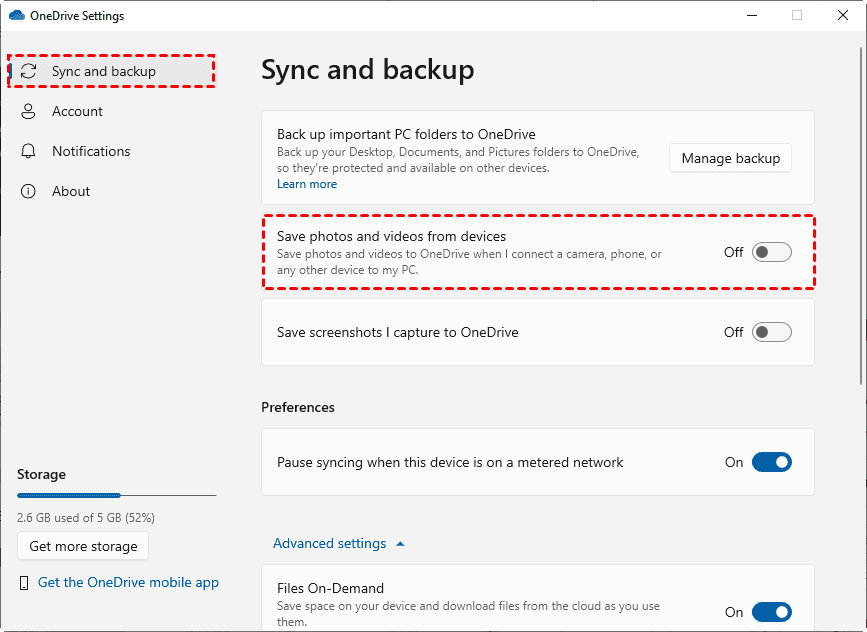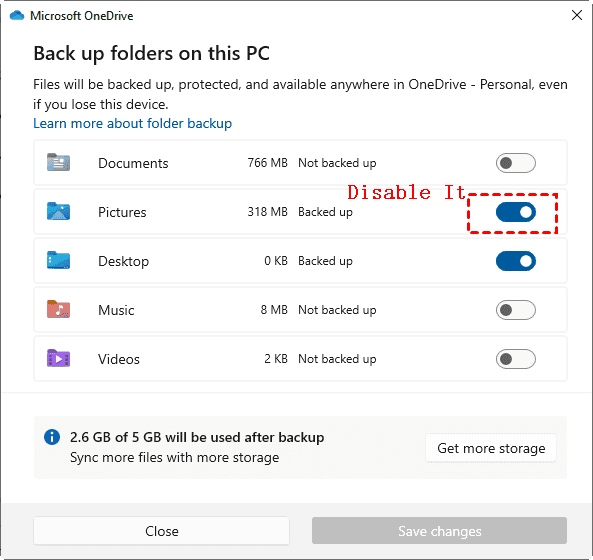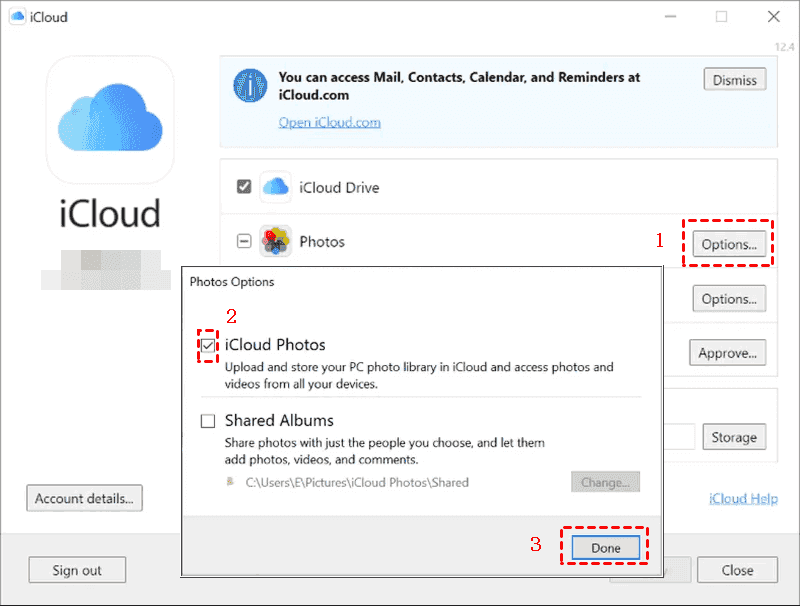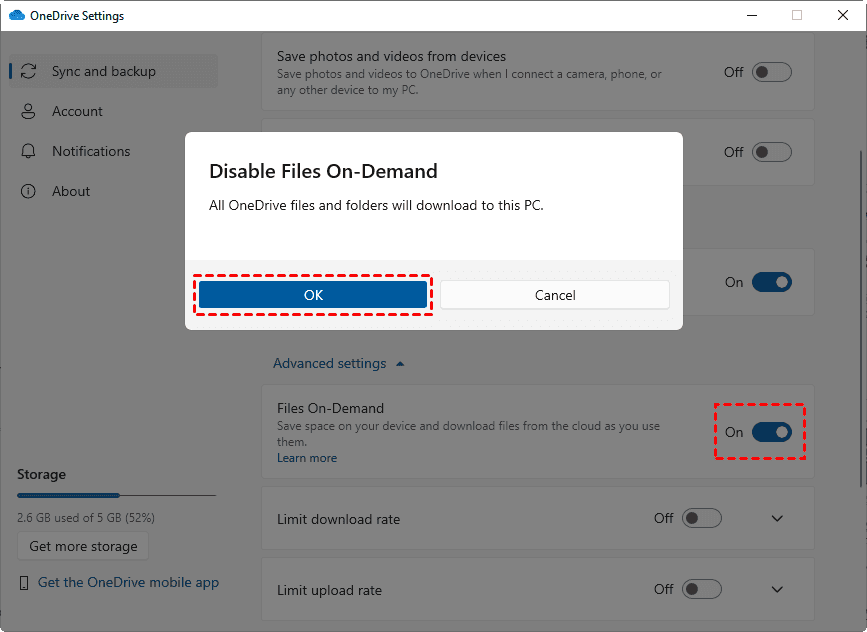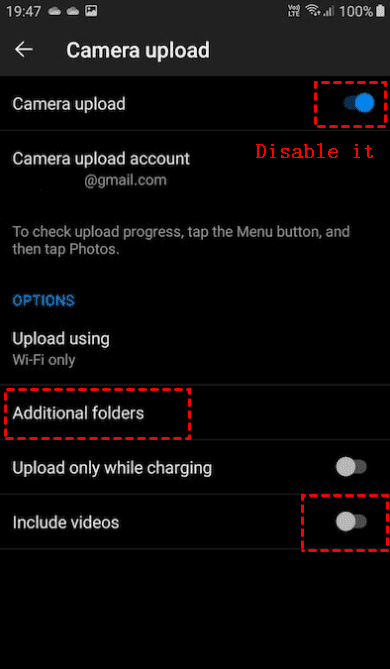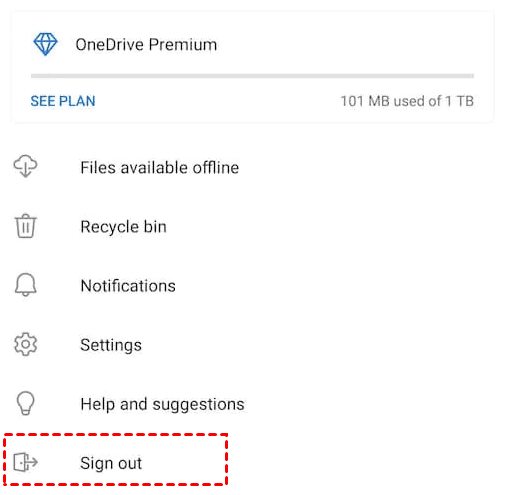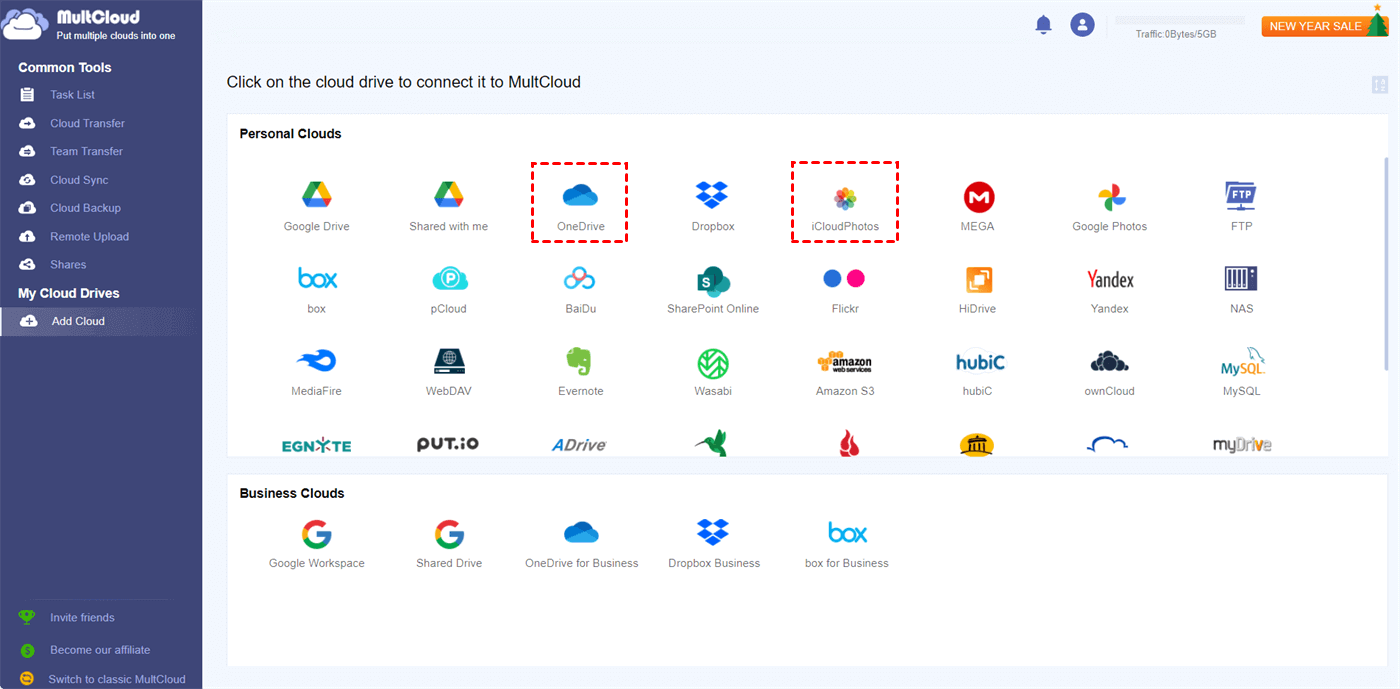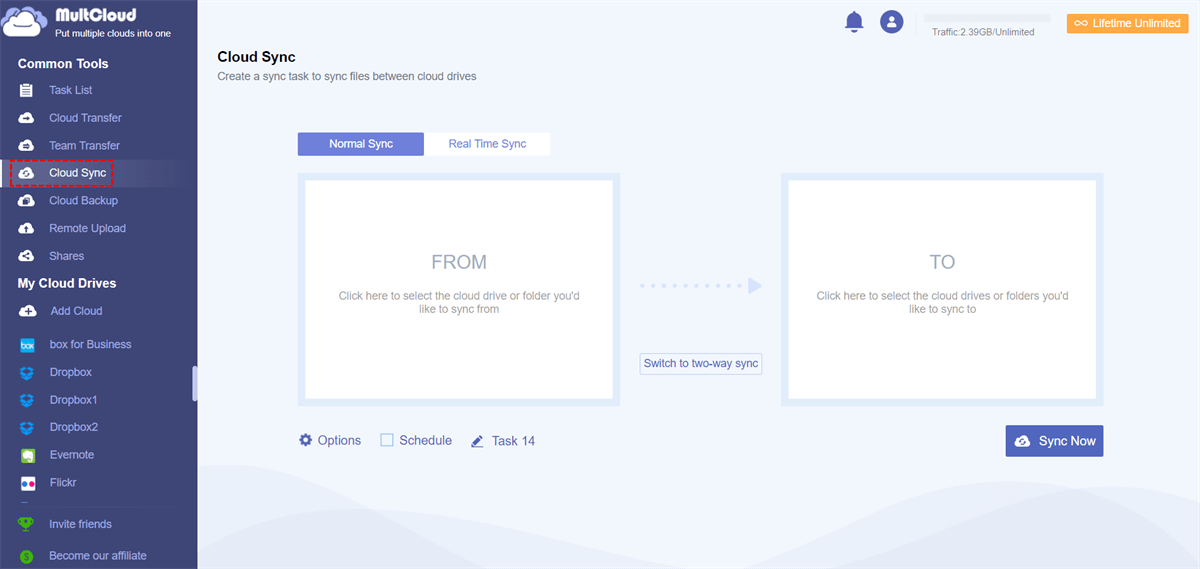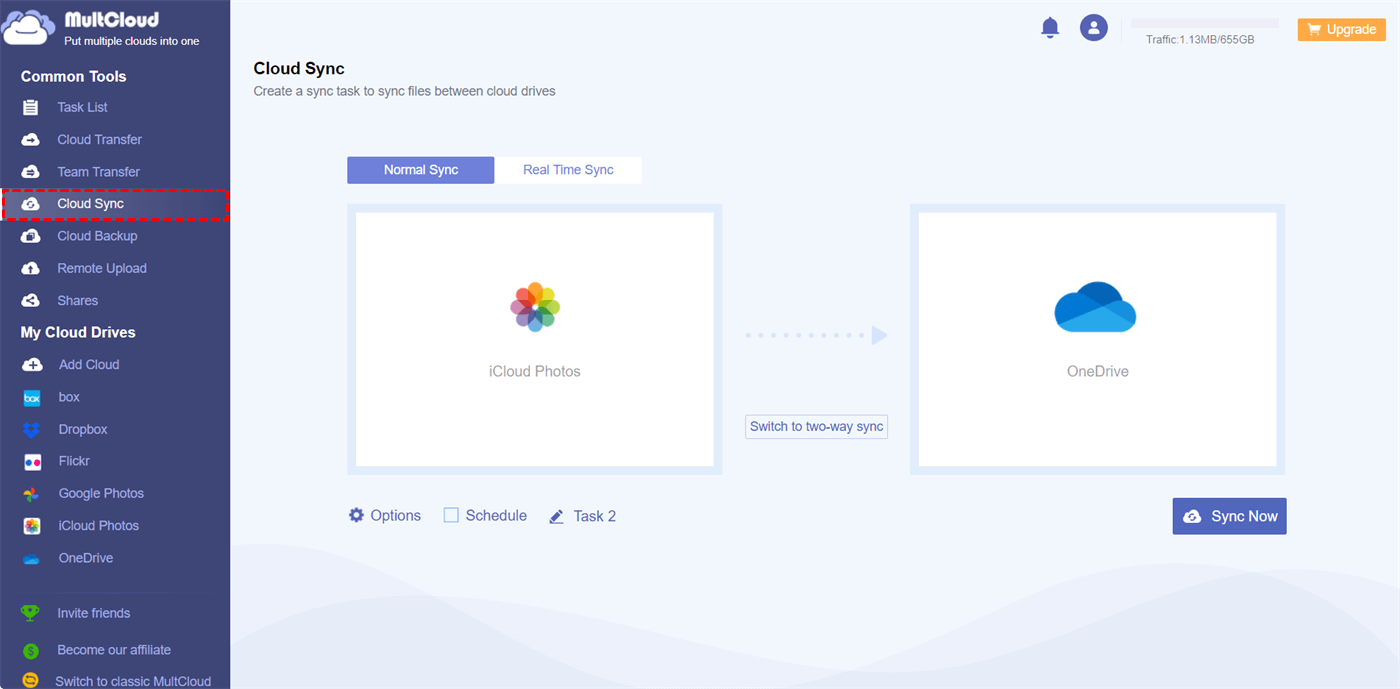Conteúdo em destaque:
Como Parar Sincronização do iPhone Photos para o OneDrive
Parar a sincronização do OneDrive com as Fotos do iCloud!
Olá, eu tenho uma pergunta, você pode me guiar, por favor? Eu preciso parar minhas fotos de transferir do meu iPhone para o OneDrive do meu laptop automaticamente.
Não quero nenhuma das minhas fotos do iPhone no meu laptop, então por favor me ajude a como parar isso, atualmente qualquer foto que eu tirar no meu iPhone, assim que eu entrar no meu laptop, ela é automaticamente enviada para o OneDrive. Obrigado.
- Pergunta de answers.microsoft.com
O iCloud Photos não é compatível com o Backup do OneDrive
Existe uma solução para a mensagem de notificação "O iCloud Photos não é compatível com o Backup do OneDrive. Sua pasta do iCloud Photos agora está no seu diretório principal." no Windows? Eu instalei a Versão da Loja do iCloud no Microsoft Surface Pro 7 com a última atualização do Windows 11 (em 24/11/22). Eu uso tanto o iCloud quanto o OneDrive. Não parece haver uma maneira de mover a pasta do iCloud Photos mais, e ela é criada no diretório principal, independentemente de você configurar as configurações do iCloud para lidar com "Fotos". O erro/notificação parece acontecer mesmo quando você tenta abrir qualquer arquivo da área de trabalho do Windows e torna esse processo de abertura inaceitavelmente lento.
- Pergunta de discussions.apple.com
Existem algumas razões pelas quais o iCloud Photos interfere no OneDrive, como upload automático de fotos e vídeos, upload de câmera, proteção de pasta do PC ou arquivos sob demanda. Se for esse o caso, siga as etapas abaixo para resolver.
Como Parar a Sincronização do OneDrive com o iCloud Photos no Windows 11/10 | 5 Soluções
Forma 1. Desativar o Upload de Fotos e Vídeos para o OneDrive
1. Abra o aplicativo desktop do OneDrive no seu computador e faça login.
2. Clique no ícone do OneDrive na bandeja do sistema, selecione o ícone Ajuda e Configurações > Configurações > Sincronização e backup.
3. Desative Salvar fotos e vídeos dos dispositivos.
Agora, dessa forma é possível parar a sincronização do OneDrive com o iCloud Photos no Windows 11/10.
Forma 2. Desativar o Backup de Pasta no OneDrive
às vezes, a pasta padrão do iCloud Photos está localizada em Imagens no seu laptop, o que pode estar protegida pelo OneDrive e fazer com que o OneDrive sincronize o iCloud Photos na nuvem. Para parar a sincronização do OneDrive com o iCloud Photos, é preciso desativar o backup de pasta para o OneDrive:
1. Acesse as configurações do OneDrive de acordo com as etapas acima.
2. Em seguida, escolha Gerenciar backup na guia Sincronização e backup.
3. Desmarque Fotos > Parar backup para desativar o upload automático de fotos para o OneDrive.
Forma 3. Ativar Fotos do iCloud no Windows 11
De acordo com o feedback, ativar as Fotos do iCloud no seu computador com Windows pode resolver o problema. O problema ocorre se você desativar as Fotos do iCloud no seu computador. Portanto, vamos ativar as Fotos do iCloud no Windows 11 para parar a sincronização do OneDrive com as Fotos do iCloud:
1. Por favor, abra o iCloud no seu computador com Windows e faça login na sua conta Apple.
2. Selecione Opções ao lado de Fotos na tela principal, marque Fotos do iCloud e clique em Concluir.
3. Clique em Aplicar para ativar as Fotos do iCloud no seu computador com Windows 11.
Forma 4. Desativar Sincronização do OneDrive
Se você simplesmente não quiser usar o OneDrive no seu computador ou iPhone, você pode desvinculá-lo, fazer logout ou desinstalar o OneDrive do seu dispositivo.
- Para fazer logout ou desvincular o OneDrive: Clique no ícone do OneDrive > toque no ícone de Ajuda e Configurações > Configurações > Conta > Desvincular este PC > Desvincular conta.
- Para desinstalar o OneDrive do seu computador com Windows: Clique em Iniciar > Configurações > Aplicativos > clique em Microsoft OneDrive > Desinstalar > Desinstalar.
Depois de parar de sincronizar o OneDrive, o problema de incompatibilidade entre o iCloud Fotos e o backup do OneDrive foi resolvido e agora você parou de sincronizar o iCloud Fotos com o OneDrive.
Opção 5. Desativar o Files On-Demand
Às vezes, se você tiver habilitado o salvamento de fotos e vídeos de dispositivos e as opções Files On-Demand ao mesmo tempo, isso pode causar problemas de compatibilidade com o armazenamento de backup do iCloud. Portanto, desative o recurso Files On-Demand para parar de sincronizar o iCloud Fotos com o OneDrive, siga as etapas abaixo:
1. Clique no ícone do OneDrive > no ícone de Ajuda e Configurações > Configurações.
2. Escolha Sincronização e backup no menu esquerdo e, em seguida, desative o Files On-Demand.
3. Toque em OK se solicitado.
O OneDrive será reiniciado automaticamente e começará a baixar arquivos do servidor do OneDrive para o seu computador. Após isso, verifique se você parou de sincronizar o iCloud Fotos com o OneDrive.
Como parar de sincronizar fotos do OneDrive no iPhone ou Android | 3 maneiras
Opção 1. Desativar Upload da Câmera
1. Abra o aplicativo OneDrive no seu iPhone ou telefone Android.
2. Toque no ícone Eu na parte inferior ou na sua imagem de perfil e clique em Configurações.
3. Desative o Upload da Câmera, Pastas adicionais, Baixar apenas com carregamento, e Incluir vídeos.
Forma 2. Sair do OneDrive
1. Abra o aplicativo OneDrive no seu iPhone ou celular Android.
2. Toque na guia Eu e escolha Sair no Android. Ou toque na imagem do seu perfil > Configurações > sua conta > Sair nos dispositivos iOS.
Agora, todas as fotos e vídeos serão interrompidos na sincronização com o OneDrive.
Forma 3. Desinstalar o Aplicativo OneDrive do Seu Celular
1. Toque e segure o ícone do OneDrive na tela inicial.
2. Selecione Desinstalar ou Remover aplicativo no menu pop-up.
3. Siga as instruções para desinstalar o OneDrive e interromper a sincronização do OneDrive com as Fotos do iCloud.
Sincronizar Fotos do iCloud com o OneDrive de Forma Profissional
Embora seja possível interromper a sincronização do OneDrive com as Fotos do iCloud usando as soluções acima, você não pode manter suas fotos e vídeos em vários locais para mantê-los seguros após interromper a sincronização do OneDrive no seu Android ou computador. Às vezes, você pode querer manter as Fotos do iCloud no OneDrive sem problemas, como incompatibilidade do iCloud Photos com o backup do OneDrive ou outros problemas. O poderoso gerenciador de várias nuvens baseado na Web, MultCloud, pode aliviar a sua preocupação e sincronizar as Fotos do iCloud com o OneDrive online diretamente, sem usar recursos locais.
Aqui estão os passos simples para sincronizar as Fotos do iCloud com o OneDrive usando o MultCloud:
1. Faça login na sua conta MultCloud após se inscrever.
2. Toque em Adicionar Nuvem, e selecione iCloud Fotos, depois siga para adicioná-lo. Repita o processo para adicionar OneDrive também.
3. Selecione Sincronização de Nuvem no lado esquerdo, escolha iCloud Fotos como a origem e selecione OneDrive como o destino.
4. Clique em Sincronizar Agora para sincronizar rapidamente iCloud Fotos para OneDrive.
Notas:
- De acordo com a sua situação, você pode habilitar sincronização em tempo real (2 modos), sincronização unidirecional (7 modos) e sincronização bidirecional para diferentes necessidades em Opções. Além disso, você pode habilitar e-mail e filtro para gerenciar a tarefa de sincronização mais facilmente.
- O Agendamento é capaz de sincronizar iCloud Fotos para OneDrive diariamente, semanalmente ou até mesmo mensalmente.
Além disso, você também pode sincronizar OneDrive para iCloud Fotos, apenas troque a origem e o destino para fazê-lo. Comparado com Transferência de Nuvem, Sincronização de Nuvem oferece maneiras mais flexíveis de mover fotos de iCloud Fotos para OneDrive. Além do aplicativo web, você também pode desfrutar do aplicativo móvel ou da extensão.

- Smart Share: Compartilhe arquivos em nuvem via modo público, privado ou de origem.
- One-key Move: Transferência rápida de dados, sincronização e backup entre nuvens.
- Arquivo de e-mail: Proteja os e-mails em outras nuvens ou discos locais.
- Upload remoto: Salve efetivamente arquivos da web em nuvens por meio de URL.
- Salvar páginas da web como PDF/PNG: Mantenha-as localmente ou online.
- Instagram Download: Arquive materiais do Instagram localmente ou online.
- Fácil: Acesse e gerencie todas as nuvens em um só lugar com um login.
- Extensivo: Suporta mais de 30 nuvens e serviços locais.
Resumindo
Como parar a sincronização do OneDrive com as Fotos do iCloud instantaneamente? Aqui você encontrará várias maneiras eficazes de corrigir isso no iPhone, Android ou computador. Faça a escolha certa para corrigir a incompatibilidade do iCloud Photos com o backup do OneDrive.
Se você é o administrador do OneDrive for Business, você pode migrar o OneDrive for Business para o Google Workspace com a função de Transferência de Equipe para mover tudo em sua organização para outra nuvem diretamente e sem problemas.
MultCloud Suporta Nuvens
-
Google Drive
-
Google Workspace
-
OneDrive
-
OneDrive for Business
-
SharePoint
-
Dropbox
-
Dropbox Business
-
MEGA
-
Google Photos
-
iCloud Photos
-
FTP
-
box
-
box for Business
-
pCloud
-
Baidu
-
Flickr
-
HiDrive
-
Yandex
-
NAS
-
WebDAV
-
MediaFire
-
iCloud Drive
-
WEB.DE
-
Evernote
-
Amazon S3
-
Wasabi
-
ownCloud
-
MySQL
-
Egnyte
-
Putio
-
ADrive
-
SugarSync
-
Backblaze
-
CloudMe
-
MyDrive
-
Cubby